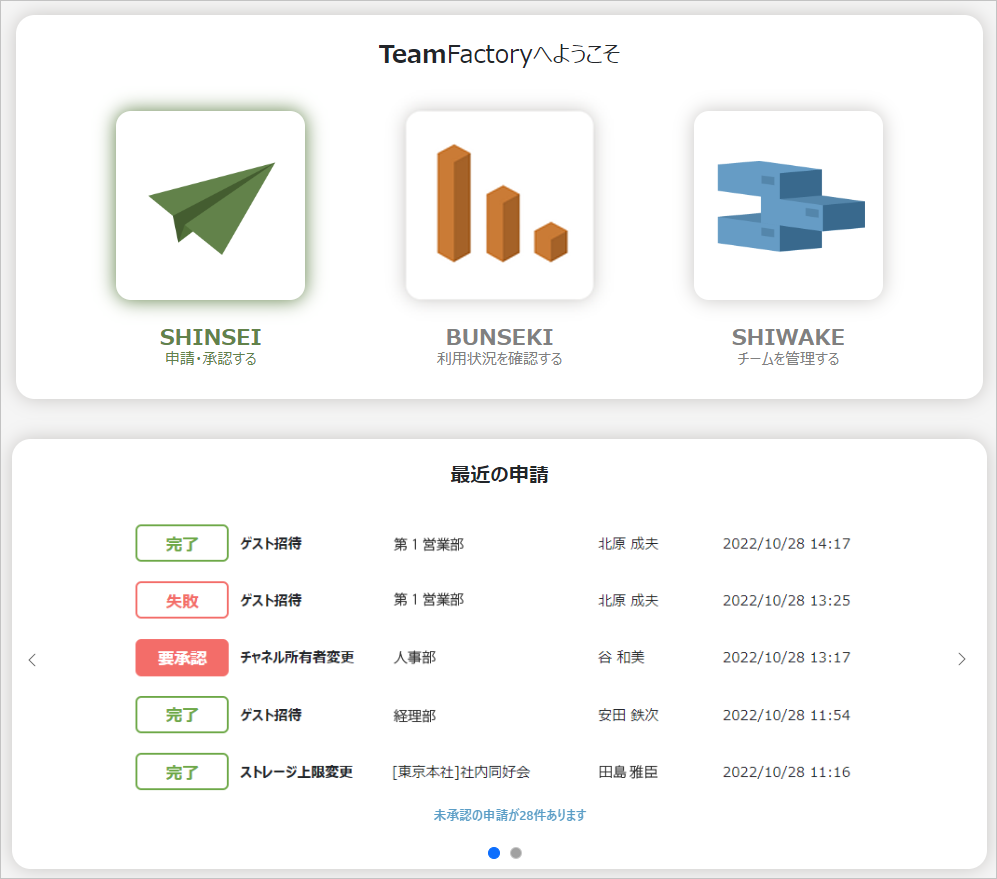トップページ¶
サインイン¶
- Teamsアプリ版へのサインイン
アプリ一覧から、「TeamFactory」を選択します。
デスクトップ版TeamFactoryは、シングルサインオンによる認証を行います。
TeamFactoryを起動すると、Microsoft TeamsにサインインしているユーザーアカウントでTeamFactoryのトップページを開きます。 - Webアプリ版へのサインイン
① ブラウザで以下のURLを開きます。
https://teamfactory.bbsonlineservices.net
② TeamFactoryのサインイン画面が開くので、「サインイン」ボタンをクリックします。

③ Microsoft365のメールアドレスとパスワードを入力し、「サインイン」ボタンをクリックします。
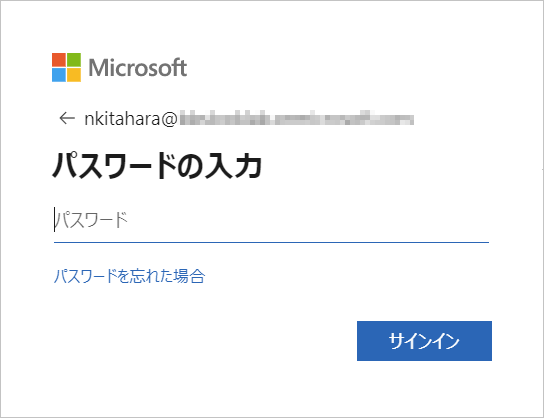
④ TeamFactoryのトップページが開きます。
※セッションタイムアウトが発生すると、サインイン画面に戻ります。
再度サインインを行い、操作を再開してください。
トップページの利用¶
サインインを行うと、TeamFactoryのトップページに遷移します。
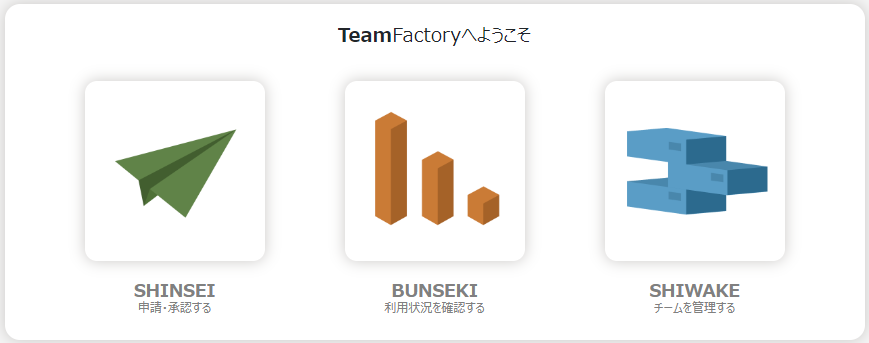
トップページには、以下の内容が表示されます。
| 表示領域 | 概要 |
|---|---|
| 画面上部 |
SHINSEI、BUNSEKI、SHIWAKEのアイコンが表示されます。 クリックすると、各製品のトップページに遷移します。 ご契約中の製品のみ選択することができます。 Teams管理者もしくはグローバル管理者でサインインすると、画面右上に「設定」アイコンが表示されます。 設定アイコンをクリックすると、管理画面に遷移します。 管理画面については、各製品の管理者ガイドをご参照ください。 |
| 画面下部 | システム管理者によって設定されていた場合、カスタマイズフォームが表示されます。 ※トップページの設定方法については、管理者ガイドの「共通設定」をご参照ください。 |
|
SHINSEIをご契約の場合、SHINSEIのアイコンにマウスオーバーすると、申請に関する以下の情報が表示されます。 ※カスタマイズフォームを設定している場合、カスタマイズフォームと申請情報の表示がカルーセルで切り替わります。
|
サインアウト¶
サインアウト機能は、Webアプリ版のみ利用できます。
- ヘッダーのユーザーアイコンをクリックします。
- メニューから「サインアウト」をクリックします。
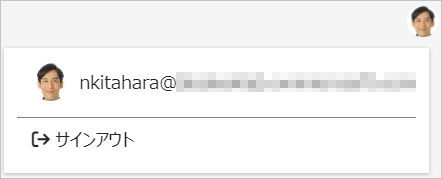
- TeamFactoryからサインアウトを行い、サインイン画面に遷移します。